Erreur 0x0000000A (IRQL_NOT_LESS_OR_EQUAL) sur Windows — comment le réparer ?
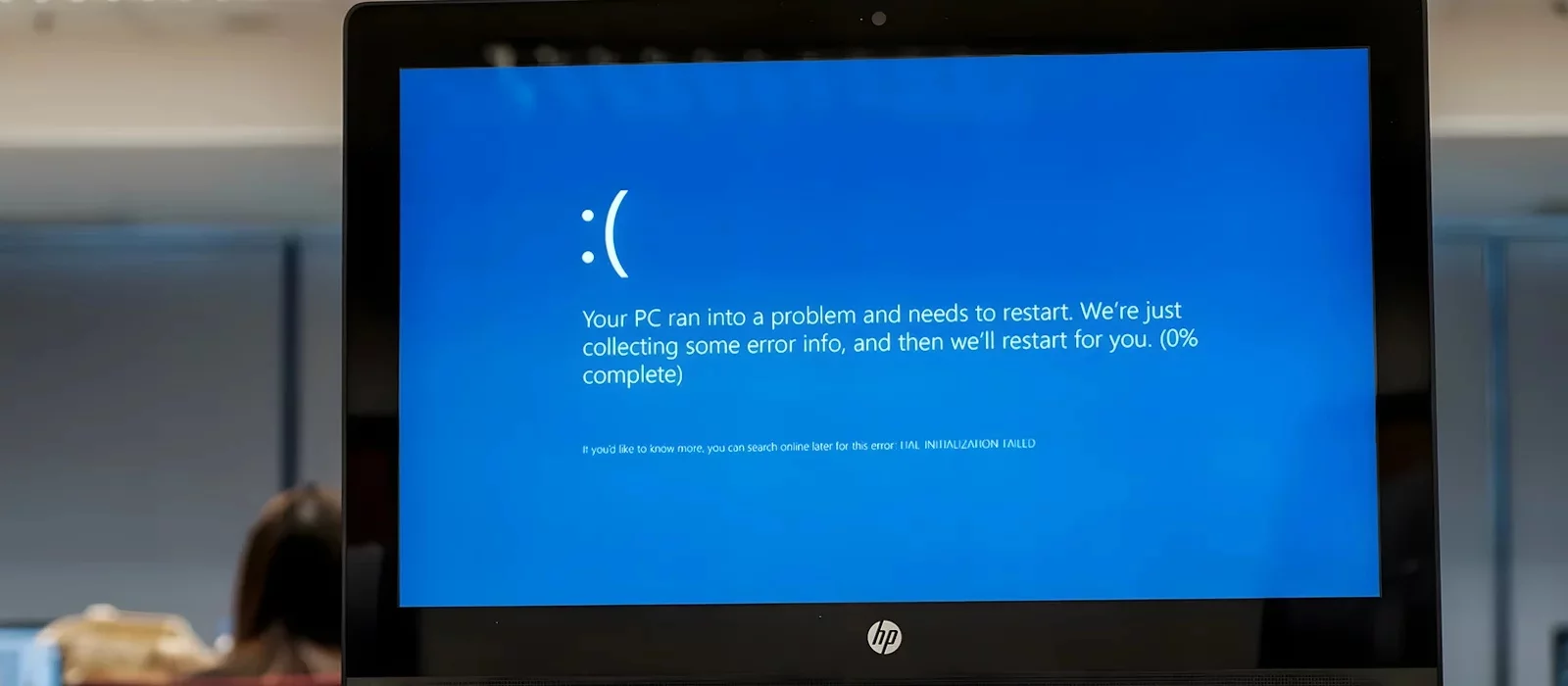
Lorsque Windows affiche l'erreur 0x0000000A (IRQL_NOT_LESS_OR_EQUAL) sur l'écran bleu de la mort, cela peut indiquer des problèmes de priorités d'interruption. Dans ce guide, nous allons expliquer exactement ce qui cause cette erreur et offrir des solutions pour vous aider à vous en débarrasser et à restaurer la stabilité de votre ordinateur.
Erreur 0x0000000A (IRQL_NOT_LESS_OR_EQUAL) se produit lorsque le noyau du système d'exploitation Windows ou un pilote de périphérique tente d'accéder à une zone mémoire avec un niveau de priorité invalide (IRQL). Cela peut arriver si le code s'exécute à un niveau d'interruption trop élevé et tente d'accéder à la mémoire qui n'est disponible qu'à des niveaux inférieurs, entraînant un crash.
Causes possibles:
- Pilotes incorrects: L'une des sources les plus courantes de cette erreur est les problèmes de pilotes, en particulier s'ils sont incompatibles avec la version actuelle de Windows ou contiennent des bugs.
- Matériel endommagé ou incompatible: Des dispositifs incorrectement installés ou endommagés peuvent provoquer des conflits avec le système d'exploitation.
- Conflits logiciels: Certains programmes, en particulier ceux qui interagissent avec le matériel à un niveau bas, peuvent provoquer cette défaillance.
- RAM (Random Access Memory): Des erreurs dans la RAM peuvent entraîner des opérations de lecture/écriture incorrectes, causant de telles défaillances.
- Surchauffe ou pannes matérielles: Les problèmes de refroidissement ou les composants défectueux peuvent entraîner une instabilité du système et cette erreur.
Solution:
- Mettre à jour les pilotes: Assurez-vous que tous les pilotes de périphériques sont mis à jour vers la dernière version, en particulier ceux installés récemment.
- Vérifier la RAM: Utilisez des utilitaires de test de mémoire comme Windows Memory Diagnostic ou MemTest86.
- Vérifier le matériel: Assurez-vous que tout le matériel est correctement installé et n'est pas physiquement endommagé.
- Désactiver l'overclocking: Si vous avez overclocké le CPU ou la mémoire, essayez de les remettre aux paramètres standards.
- Supprimer les logiciels récemment installés: Si l'erreur a commencé à apparaître après l'installation de certains logiciels, essayez de les désinstaller et vérifiez si l'erreur disparaît.
- Vérifier le système pour les virus: Assurez-vous que le système est exempt de logiciels malveillants pouvant causer une instabilité.
Si le problème persiste, il est recommandé d'utiliser un point de restauration système, de lancer des diagnostics avec le débogueur Windows ou de consulter un spécialiste pour une analyse plus approfondie.
